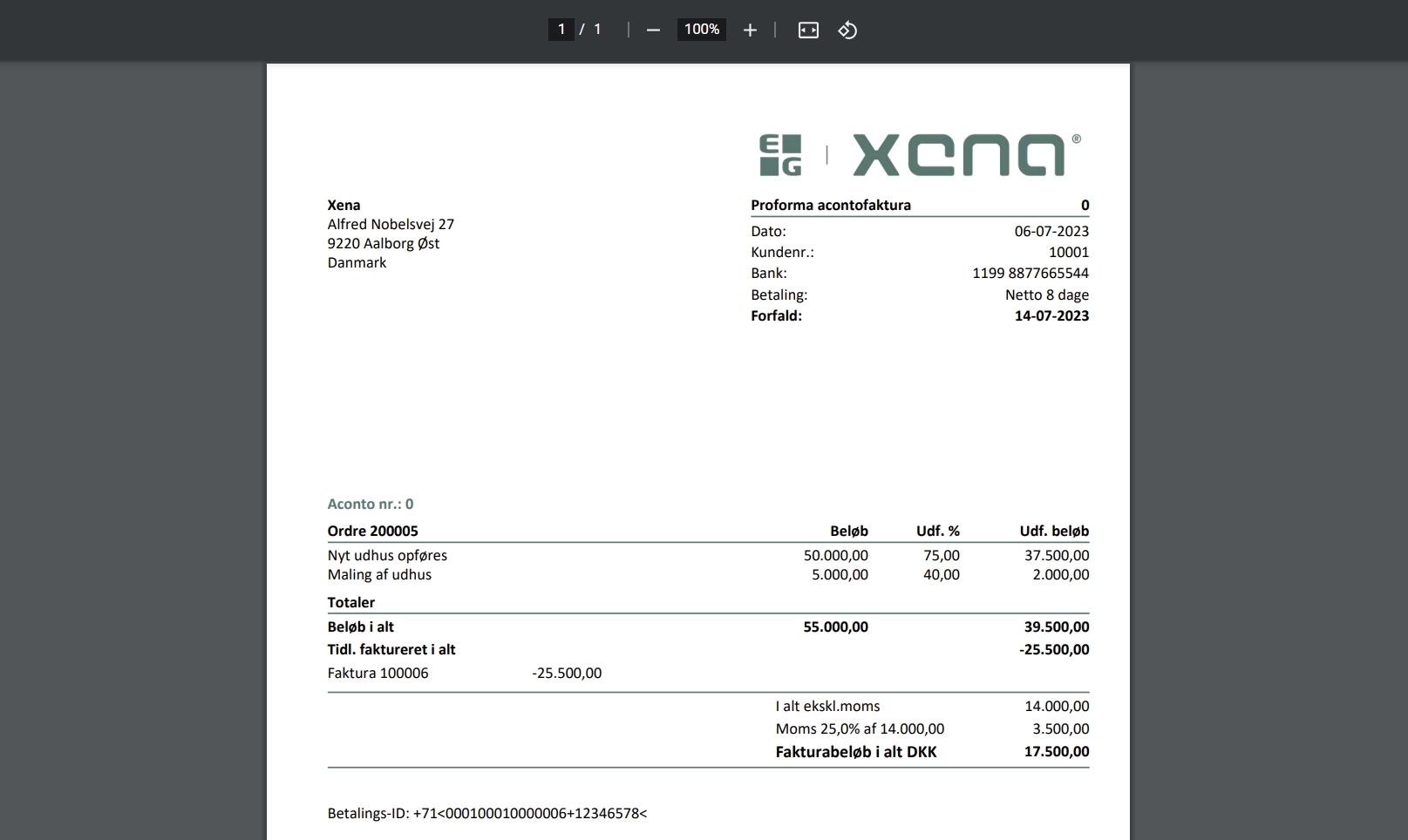Forskuddsfaktura og sluttfaktura
Dersom det er avtalt en fast pris for en kundeoppgave som du ønsker å forskuddsfakturere, kan du følge denne veiledningen.
Forbered ordren for forskuddsfakturering
På salgsordren oppretter du som minimum én oppgave med totalbeløpet for arbeidet
- Legg inn en oppgavebeskrivelse. Denne overskriften skrives ut på fakturaen ved siden av forskuddsbeløpet
- Legg inn minst én linje på oppgaven med avtalt pris
- Ønsker du flere linjer på forskuddsfakturaen, må du opprette nye oppgaver med hver sin beskrivelse og beløp
- Oppgaver hvor 'Totalt beløp' er 0,00, samt oppgaver som er fakturert på vanlig vis, inluderes ikke i forskuddsfaktureringen.
OBS: Du må ikke opprette vanlige fakturaer for de oppgavene du holder på å forskuddsfakturere. Hvis du trenger å lage en vanlig faktura for ordren (f.eks. for ekstraarbeid), må du opprette en egen oppgave for dette, eller enda bedre, opprette en ny ordre.
I eksempelet under har kunden bestilt to oppgaver som skal faktureres med hver sin sum. Oppgavene er:
- 'Nytt uthus oppføres' med kr. 50.000 totalt og
- 'Maling av uthus' med kr. 5.000 totalt.
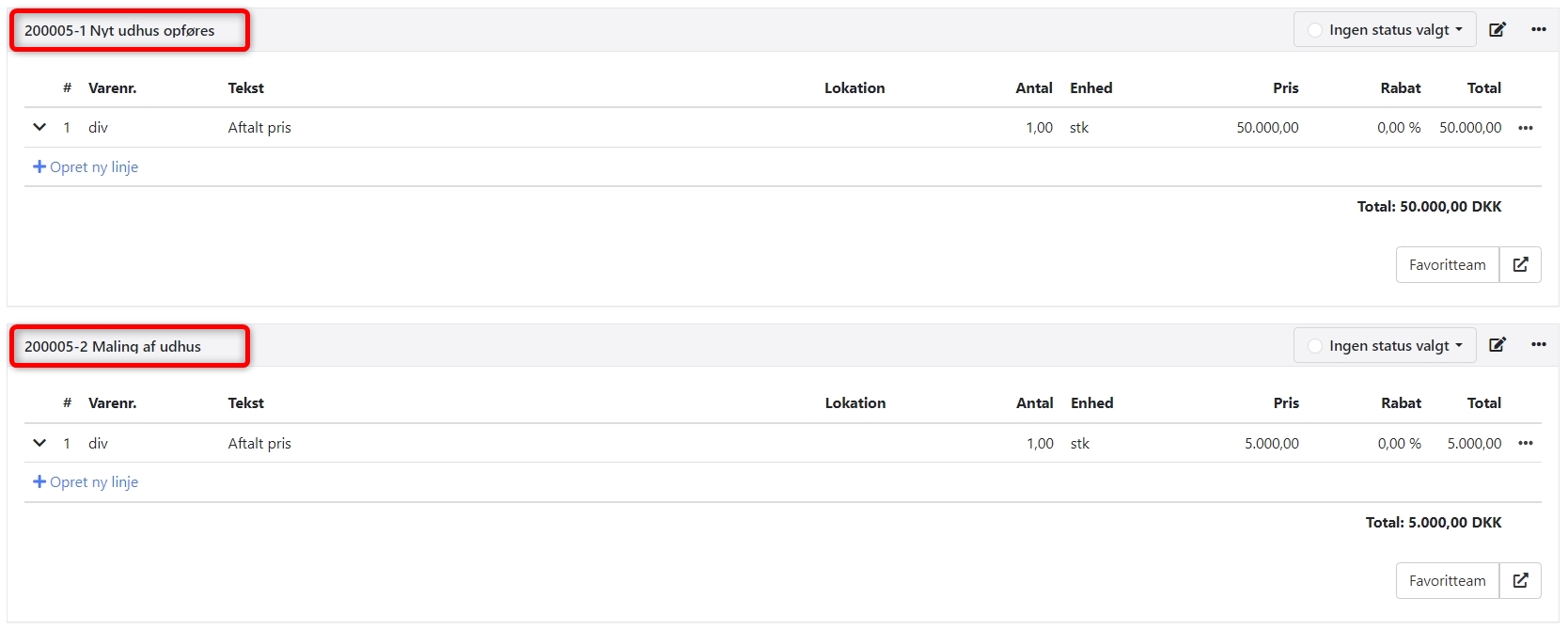
Opprett forskuddsfaktura
I den øverste delen av skjermen velger du HVAD du ønsker å fakturere, og i den nederste halvdelen velger du HVORDAN du ønsker å fakturere.
Velg hva du ønsker å fakturere
Skriv inn fullførelsesgraden, enten i prosent eller i kroner.
- Du må ikke taste inn mindre enn tidligere fakturert. Du kan enten la utført beløp forbli som det er, eller øke det
- Hvis en linje er fakturert 100%, kan du ikke endre utført prosent/beløp
- Du kan ikke ekskludere oppgaver, da de alle er en del av den totale summen og en del av det tidligere fakturerte beløpet. Begge disse nøkkeltallene vil bli skrevet ut på forskuddsfakturaen
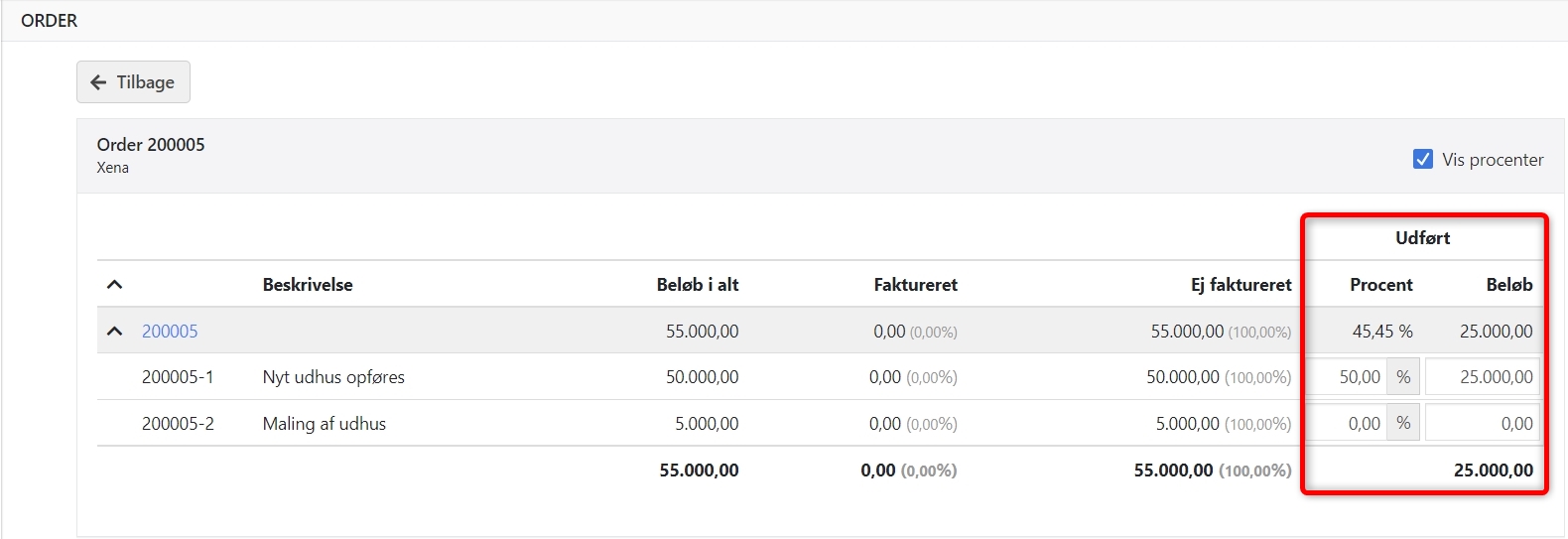
Velg hvordan du ønsker å fakturere
I nederste del av skjermen har du disse innstillingene:
- Etterbehandling: Velg om fakturaen skal skrives ut eller sendes via e-post.
- Fakturadato: Oppgi ønsket fakturadato.
- Forskuddsnummer: Her kan du overstyre neste nummer.
- Fakturalayout: Har du en brukertilpasset rapport, kan du velge den her.
- Fakturahistorikk: Få skrevet ut hele fakturahistorikken, eller få bare skrevet ut samlet beløp for tidligere fakturert.
- Sluttfaktura: Kan kun velges når alle ordrer/oppgaver har utført 100%. Se beskrivelse av sluttfakturering nederst i denne guiden.
Trykk på knappen 'Proformafaktura' for å få en forhåndsvisning av fakturaen med de valgte innstillingene.
Det er viktig å se proformafakturaen, inntil du er helt sikker på at de inntastede beløpene er korrekte, da en bokført forskuddsfaktura ikke kan gjøres om!
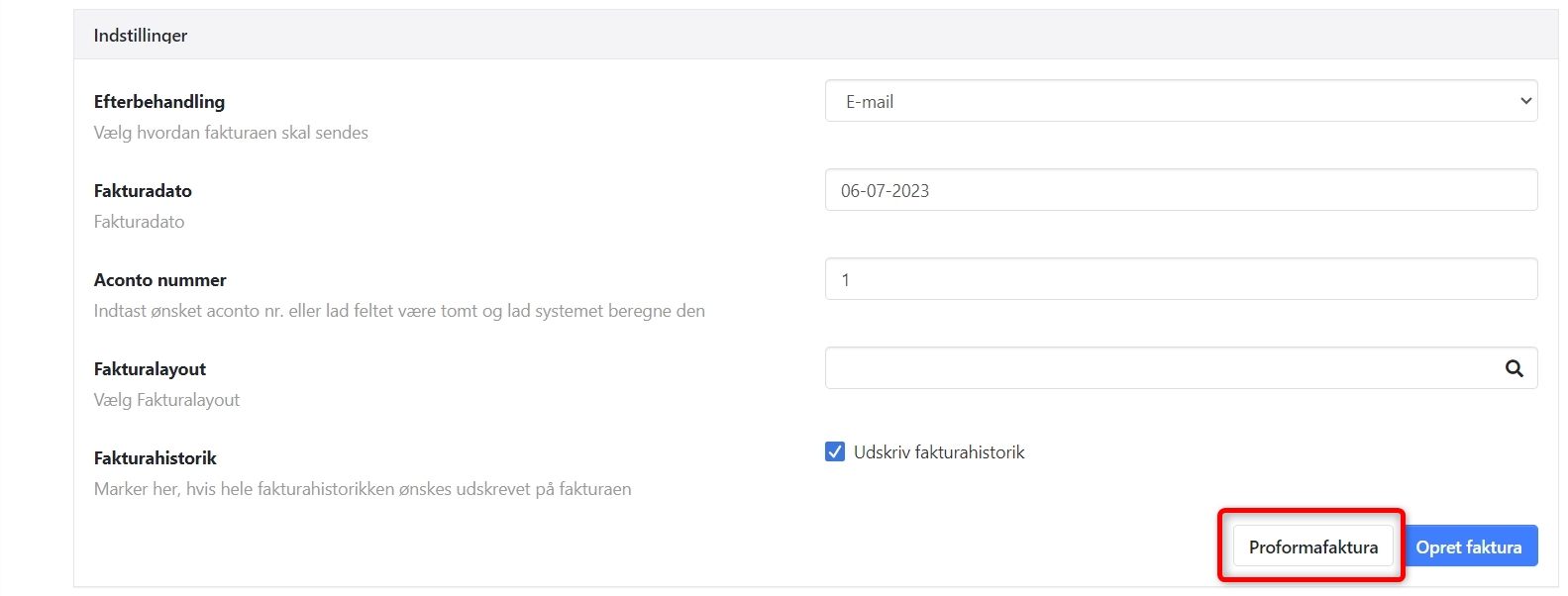
Herunder er vist eksempel på de totalene som skrives ut på forskuddsfakturaen:
- Beløp totalt = Samlet sum for ordrer/oppgaver (unntatt dem som er fakturert direkte via ordren).
- Utf. beløp totalt = En sum av alle de oppgitte prosentene/beløpene.
- Tidligere fakturert totalt = Samlet tidligere forskuddsfakturert beløp.
Nettobeløpet beregnes som Utført beløp minus tidligere fakturert.
Bokføring av forskuddsfaktura
Når forskuddsfakturaen er dannet, har alle oppgaver som er forskuddsfakturert fått tilføyd en ny linje med beløpet som er fakturert - med minus som fortegn. Saldoen på oppgaven er dermed det beløpet som mangler å bli fakturert.
Det er også automatisk opprettet en ny oppgave i bunnen, som inneholder alle de fakturerte delbeløpene. De fakturerte beløpene er bokført på omsetningskontoen 'Acontofakturering'.
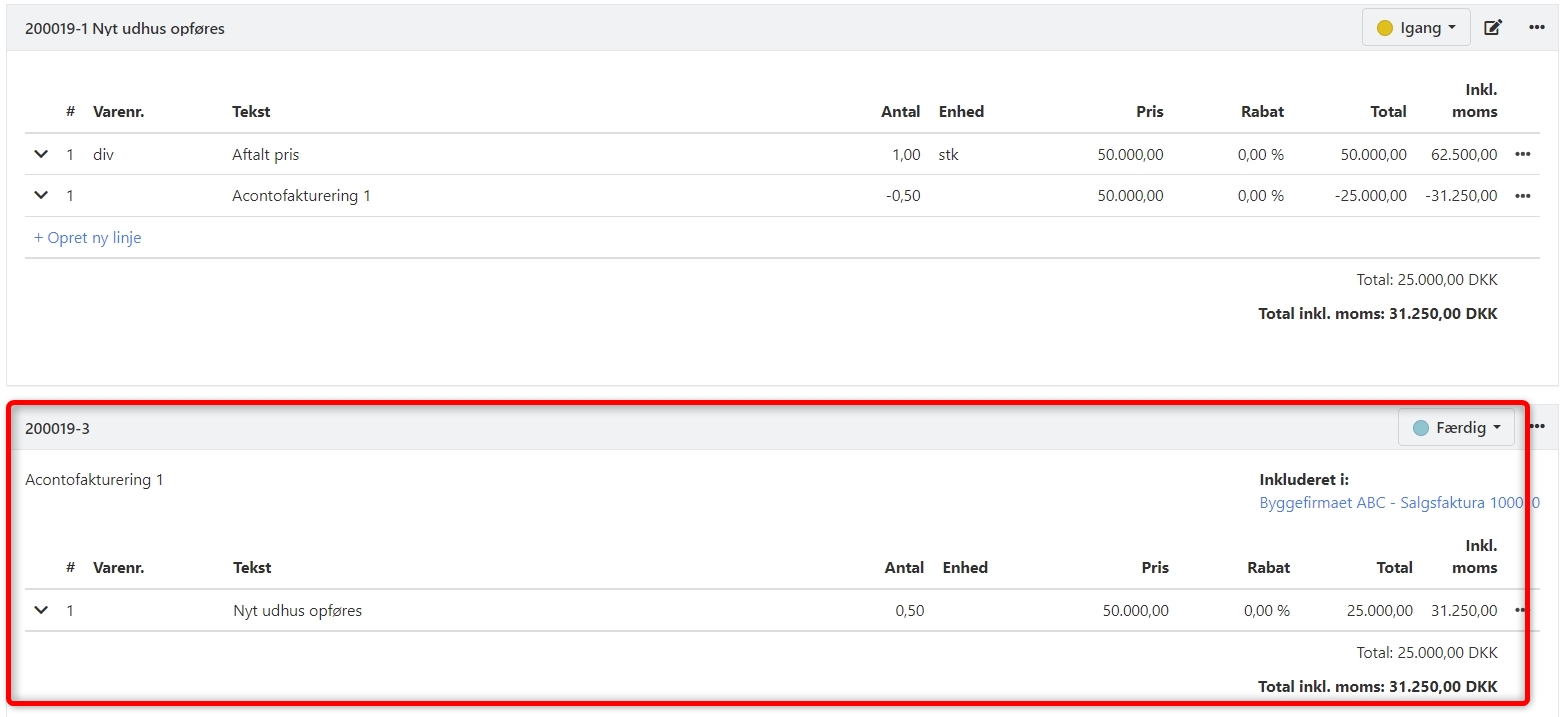
Sluttfaktura
Når arbeidet er ferdig og du skal sende sluttfakturaen til kunden, må du i Forskuddsfakturering sette Utført til 100% for alle linjer.
Når alle linjer er satt til 100% utført, kan du sette avkrysningsboks i feltet nederst, om du ønsker å opprette en Sluttfaktura.
Det er viktig å se proformafakturaen før du danner den endelige fakturaen, da en bokført sluttfaktura ikke kan gjøres om!
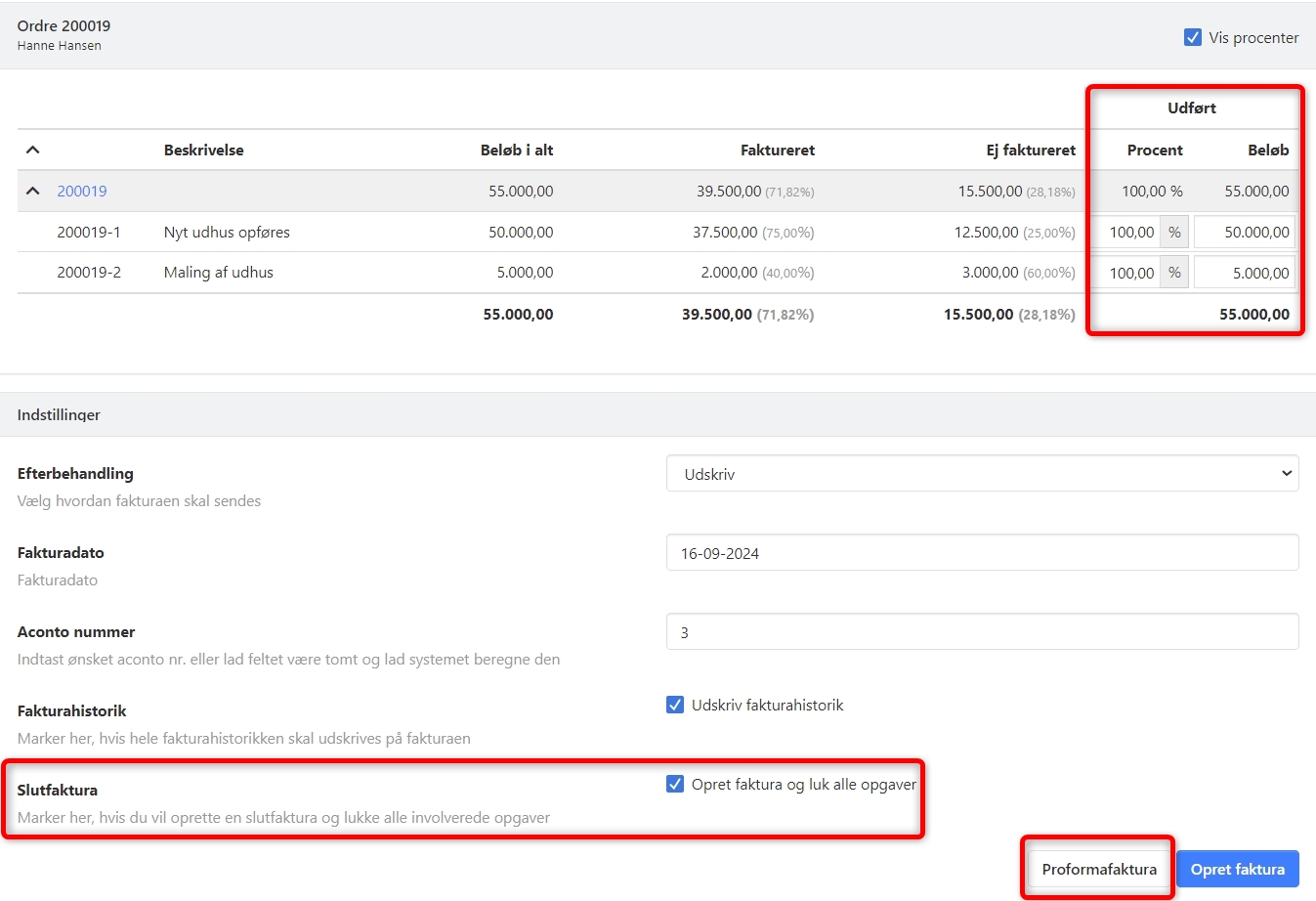
Herunder ser du eksempel på en sluttfaktura.
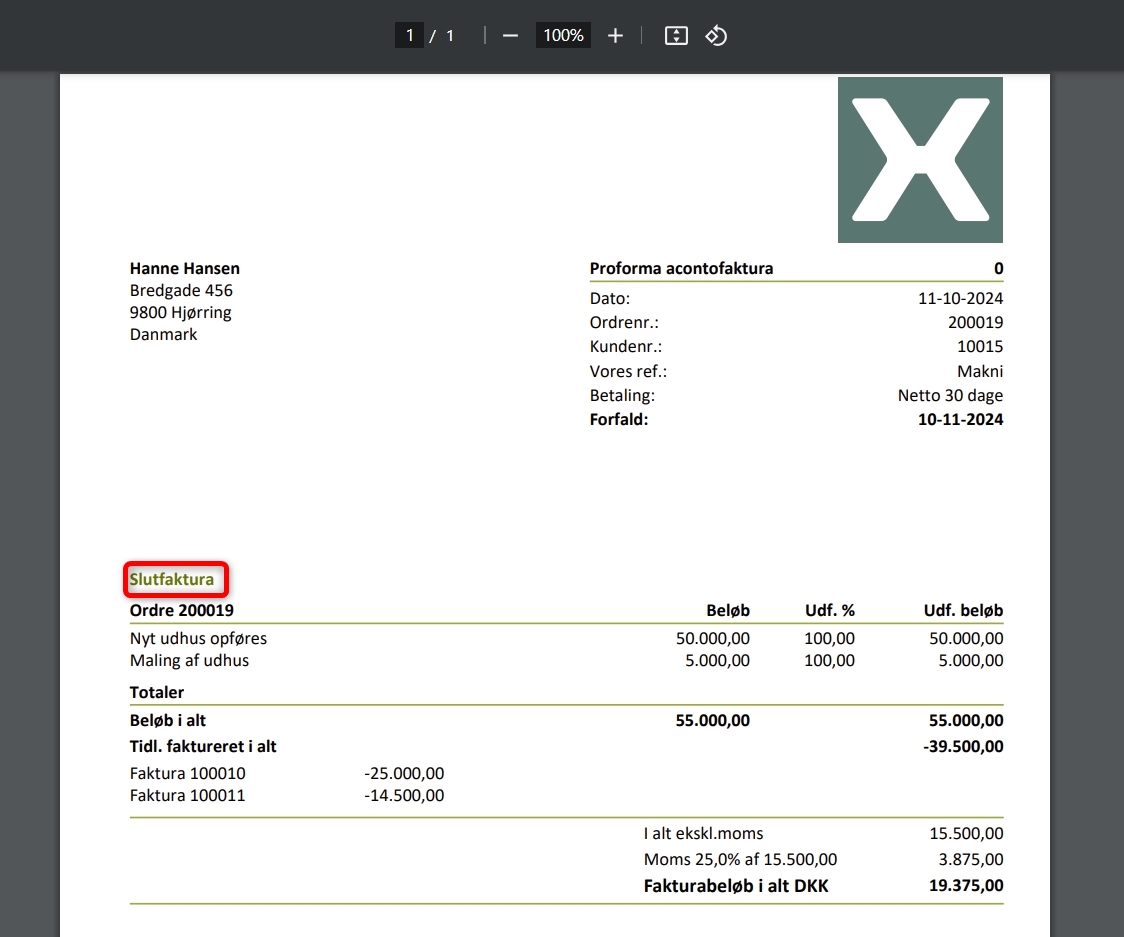
Bokføring av sluttfaktura
Når sluttfakturaen er dannet, har alle oppgaver som er forskuddsfakturert fått tilføyd en ny linje med beløpet som er fakturert - med minus som fortegn. Saldoen på oppgavene er nå 0,00, og de er alle markert som fakturert og kan dermed ikke lenger redigeres.
På samme måte er ordren også markert som fakturert, og ordrestatus er satt til den med høyeste indeks (typisk 'Fakturert').
I forbindelse med sluttfakturaen er det også opprettet en ny oppgave i bunnen av rdren, som inneholder alle linjer fra de fakturerte oppgavene, inkludert de tidligere forskuddsfakturerte beløpene.
De tidligere forskuddsfakturerte beløpene er tilbakeført på omsetningskontoen 'Forskuddsfakturering', så denne nå går i null for ordren. Omsetningen er nå bokført ut på de respektive omsetningskontoene fra de opprinnelige linjene.
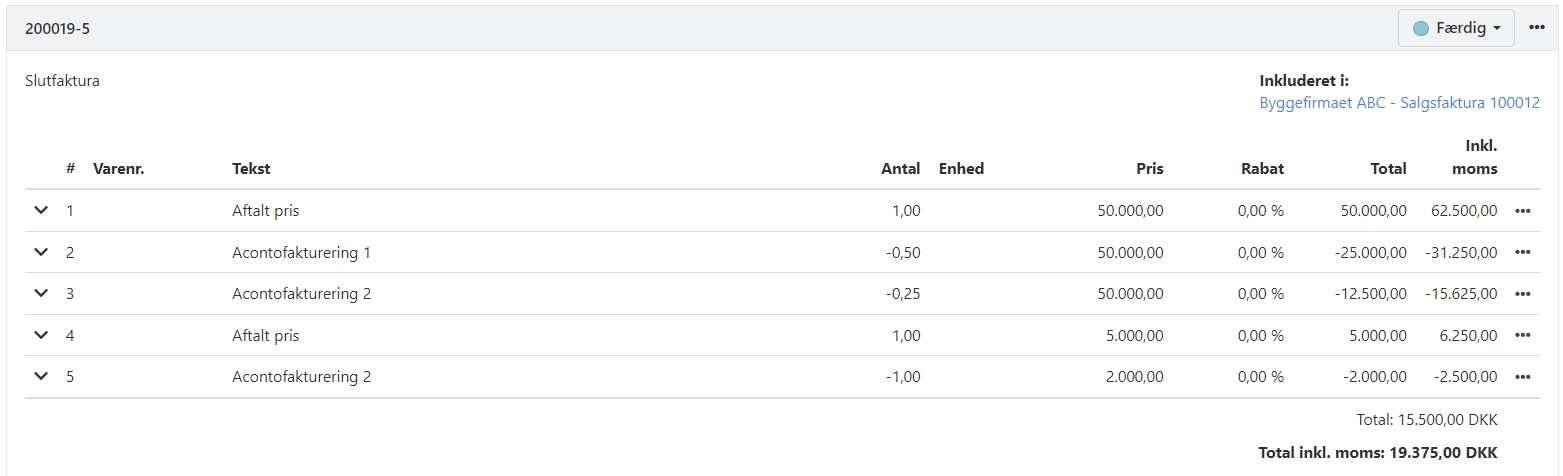
Forskuddsfakturering via prosjekt
I stedet for å opprette forskuddsfakturaen via en ordre, kan du i stedet velge å opprette et prosjekt, koble prosjektet til ordren, og deretter opprette forskuddsfakturaen via prosjektet.
Les mer om denne formen for forskuddsfakturering her.
- Oppdatert